Ar kartais pavargote nuo „YouTube“? Ne, aš neturiu omenyje „YouTube“ turinio - jis toks įvairus, kad visada galite rasti ką nors naujo ir įdomaus žiūrėti. Aš kalbu apie „YouTube“ sąsają su jos pasiūlymais, komentarais ir netvarka. Man „YouTube“ sąsaja kartais savaime yra priežastis visai nežiūrėti „YouTube“ vaizdo įrašų - ji tiesiog per daug nepatogi.
Anksčiau mes apžvelgėme daug naršyklės plėtiniai, kad būtų galima geriau naudotis „YouTube“ Du „Chrome“ naršyklės priedai, kad būtų galima geriau žiūrėti „YouTube“Keletas dalykų internete gali būti tokie pat linksmi kaip „YouTube“. Aš galiu prarasti save kelioms valandoms, žiūrėdamas vaizdo įrašus. Tačiau pagrindinę „YouTube“ patirtį būtų galima šiek tiek patobulinti. Argi nebūtų puiku, jei vaizdo įrašai galėtų buferį kaip ... Skaityti daugiau , plėtiniai, kurie pritemdykite šviesą, kad galėtumėte geriau žiūrėti „YouTube“ 4 naršyklės plėtiniai, kad pritemdytumėte šviesą ir nukreiptumėte dėmesį į bet kurį „YouTube“ vaizdo įrašą Skaityti daugiau
ir kiti, kad tiesiog atsikratyti susierzinimo ir patobulinti „YouTube“ Patobulinkite „YouTube“ ir atsikratykite susierzinimo dėl šių priedų [Firefox]Vaizdo įrašų žiūrėjimas yra viena iš geriausių pramogų, kurią galite rasti internete, o koks vaizdo įrašų šaltinis yra geresnis nei „YouTube“? „YouTube“ yra didžiausia vaizdo įrašų svetainė internete, o ieškodami vaizdo įrašo esate ... Skaityti daugiau . Tai yra visi naršyklės plėtiniai, kurie naudoja esamą sąsają ir ją pritaiko, kad ji nebūtų erzinanti, tačiau ar žinojote, kad „YouTube“ sąsaja nėra būtina norint mėgautis „YouTube“ vaizdo įrašais? Heck, net naršyklė ne visada yra būtina. Įdomu, kaip? Peržiūrėkite šį alternatyvių sąsajų ir „YouTube“ žiūrėjimo būdų sąrašą. Laimingas žiūrėjimas!Laikraštis [nebėra prieinamas]
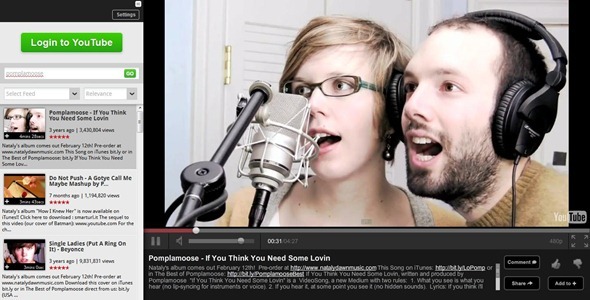
„Desktube“ yra „YouTube“ darbalaukio, „iOS“ ir žiniatinklio peržiūra ir teikia alternatyvą patiriamai „YouTube“. Galite naudoti „Desktube“ anonimiškai arba prisijungti naudodami „Google“ paskyrą, kad patiktumėte, komentuotumėte ir pan. „Desktube“ yra su integruota paieška, todėl jums visai nereikia eiti per „YouTube“ - galite tiesiog paleisti „Desktube“ ir rasti savo dienos vaizdo įrašų dozę. Tai taip pat palaiko grojaraščius, prenumeratas ir parankinius (reikia prisijungti) ir grupių peržiūrą, kai norite žiūrėti „YouTube“ vaizdo įrašus su draugais. Jei pasirinksite „iOS“ arba darbalaukio versiją (reikalinga „Adobe AIR“), jums net nereikia naršyklės, kad galėtumėte mėgautis „YouTube“ vaizdo įrašais.
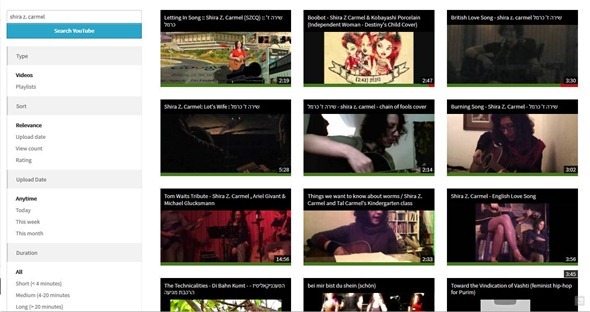
„Toogles“ yra ypač greita ir minimalistinė „YouTube“ sąsaja, turinti modernaus (metro) UI jausmą. Kai sakau, kad tai labai greita, aš tai tikrai turiu galvoje. Tai turbūt greičiausias būdas žiūrėti „YouTube“, kurį mačiau iki šiol, su gražia ir naudinga sąsaja paleisti. Pagrindinis puslapis siūlo populiariausių įvairių kategorijų vaizdo įrašus, tačiau taip pat galite ieškoti konkrečių vaizdo įrašų, kurie iškart įkeliami. Atspėjote, kad atskirų vaizdo įrašų peržiūros sąsaja yra greita. Komentarų nėra, tačiau galite pasirinkti žiūrėti susijusius vaizdo įrašus (arba juos paslėpti) ir peržiūrėti vaizdo įrašo informaciją (kurią taip pat galite paslėpti). Jei dažnai trūksta kantrybė laukiant, kol „YouTube“ bus įkeltas, tai būtina išbandyti. Taip pat yra „Chrome“ plėtinys.
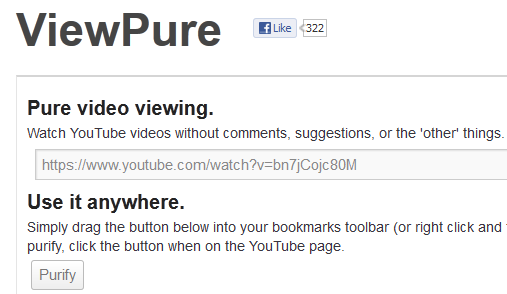
Popieriuje „ViewPure“ yra „YouTube“ žiūryklė, siūlanti įdomias parinktis, paprastas žiūrint „YouTube“. Faktiškai nė viena iš „ViewPure“ papildomų parinkčių iš tikrųjų neveikia, tačiau jai pavyko išsiversti į šį sąrašą, nes jos pagrindinė funkcija veikia: minimalistinis „YouTube“ žiūrėjimas. Nukopijuokite ir įklijuokite bet kurį URL arba vaizdo įrašo ID iš „YouTube“ į „ViewPure“ ir žiūrėkite jį baltame ekrane be komentarų, pasiūlymų ar kitų blaškymų. Galite pabandyti žaisti naudodami papildomas parinktis, pvz., Tinkintą URL, apsaugą slaptažodžiu ir fono spalvą, tačiau man jie visiškai neveikė. Pateikta žymelė taip pat grąžino įspėjimą, o ne vaizdo įrašą. Tačiau žiūrėdami vaizdo įrašą naudodami „ViewPure“ galite perjungti baltą ir juodą foną.
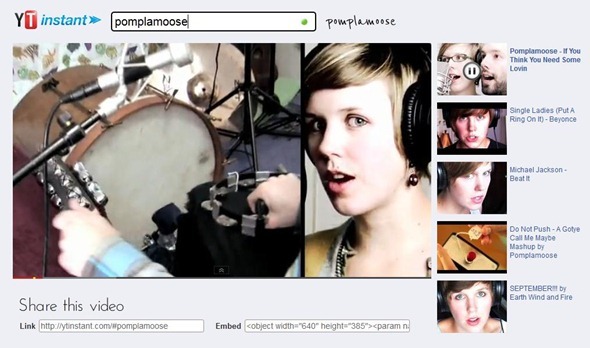
„YTInstant“ yra puiki vieta ieškoti vaizdo įrašų, jei ieškote greito pataisymo, o ne kažko konkretaus. Puikiai sekasi atlikti jūsų užklausą ir iškart gauti ją atitinkančius paieškos rezultatus, prieš net baigiant rašyti. Pradėkite rašyti žodį ir pamatykite, kad „YouTube“ rezultatai keičiasi ir formuojasi. Kai baigsite rašyti, „YTInstant“ iš karto pradės leisti pirmąjį šios užklausos rezultatą „YouTube“, o kitus rodys šoninėje juostoje. Komentarų nėra, o sąsaja, palyginti su „YouTube“, yra gana minimalistinė. Galite lengvai bendrinti savo paieškos saitą, įterpti vaizdo įrašą ar bendrinti jį socialiniuose tinkluose.

Tai tikrai tvarkingas būdas žiūrėti „YouTube“ vaizdo įrašus nenaudojant naršyklės. Daugelis to nežino, bet iš tikrųjų galite žiūrėti beveik bet kurį „YouTube“ vaizdo įrašą VLC grotuvas 7 slapčiausios nemokamos „VLC Media Player“ savybėsVLC turėtų būti jūsų pasirinktas daugialypės terpės grotuvas. Įvairių platformų įrankyje yra krepšys, pilnas slaptų funkcijų, kuriomis galite naudotis dabar. Skaityti daugiau - nemokamas kelių platformų grotuvas. Norint naudoti „VLC“ „YouTube“ vaizdo įrašams žiūrėti, jums tereikia vaizdo įrašo URL be viso šlamšto, pridėto pabaigoje (pvz. www.youtube.com/watch? v = 7ak4950FQX8, pavyzdžiui). Dabar atidarykite VLC ir eikite į Žiniasklaida -> Atviras tinklo srautas, įklijuokite URL ir spustelėkite Atkurti. Jūsų vaizdo įrašas turėtų būti pradėtas leisti VLC.
Įsitikinkite, kad jūsų URL yra http ir ne https, kitaip šis triukas bus neveikia.

XMBC yra dar vienas būdas žiūrėti „YouTube“ vaizdo įrašus ne naršyklėje ir net per televizorių. „XBMC“ yra nemokamas daugialypės terpės grotuvas arba, jei norite, daugialypės terpės centras daug šaunių priedų 5 nuostabūs „XBMC Media Center“ priedaiPadarykite XBMC dar geresnį, pridėdami šiuos nuostabius priedus. Nesvarbu, ar naudojatės televizija, ar sportuojate, ar žaidžiate, šie papildiniai padės išnaudoti visas jūsų televizoriaus galimybes. Praėjusį kartą aš apgailestauju, kad baigėsi ... Skaityti daugiau galite pabandyti. Vienas iš šių priedų yra skirtas „YouTube“ ir suteikia galimybę žiūrėti bet kokius „YouTube“ vaizdo įrašus „XBMC“ žiniasklaidos centre. Diegimas priedas yra paprastas, ir jo nereikia daug nustatyti. Perskaitykite šį paprastą vadovą kaip nustatyti XBMC leisti „YouTube“ vaizdo įrašus Kaip akimirksniu siųsti bet kurį "YouTube" vaizdo įrašą į savo televizorių, naudojant XBMCNedelsdami siųskite bet kurį „YouTube“ vaizdo įrašą į savo televizorių. Tai puikiai tinka „YouTube“ vakarėliams ar bet kada, kai norite patogiai žiūrėti vaizdo įrašą iš savo sofos. Viskas ko jums reikia, kad svajonės apie kambarį išsipildytų ... Skaityti daugiau , ir jūs visi pasiruošę.
Ieškai daugiau alternatyvių „YouTube“ vaizdo įrašų žiūrėjimo būdų? Tai ne vieninteliai. Čia yra 10 skirtingų būdų naršyti, žiūrėti ir mėgautis „YouTube“ vaizdo įrašais 10 skirtingų būdų naršyti, žiūrėti ir mėgautis „YouTube“ vaizdo įrašais Skaityti daugiau .
Žinote dar keletą dalykų, kuriuos praleidome? Mes norėtume apie juos išgirsti komentaruose!
Yaara (@ylancet) yra laisvai samdomas rašytojas, technologijų tinklaraštininkas ir šokolado mėgėjas, kuris taip pat yra biologas ir visą darbo dieną dirbantis geikas.

